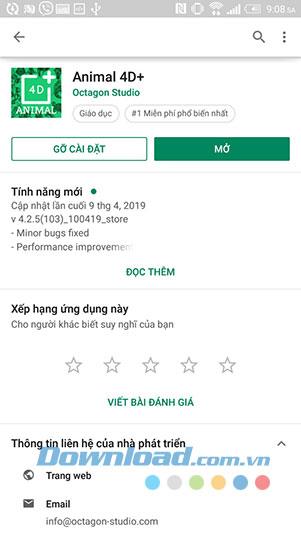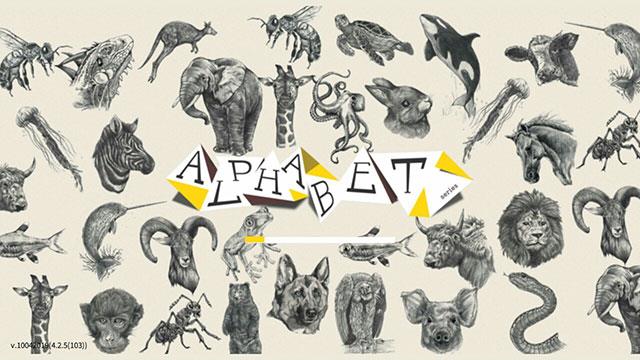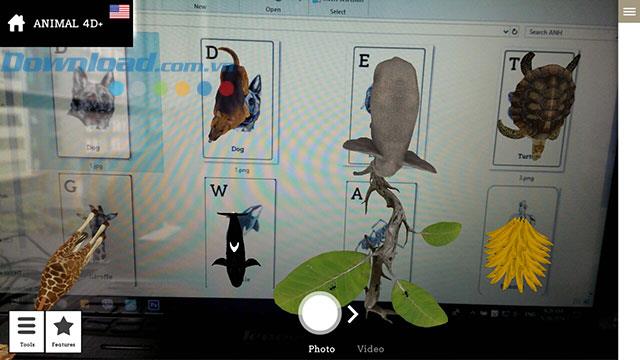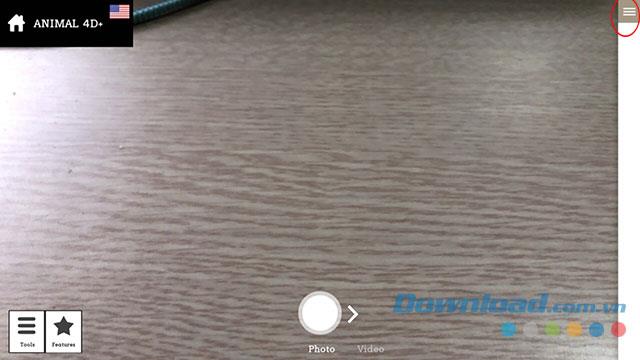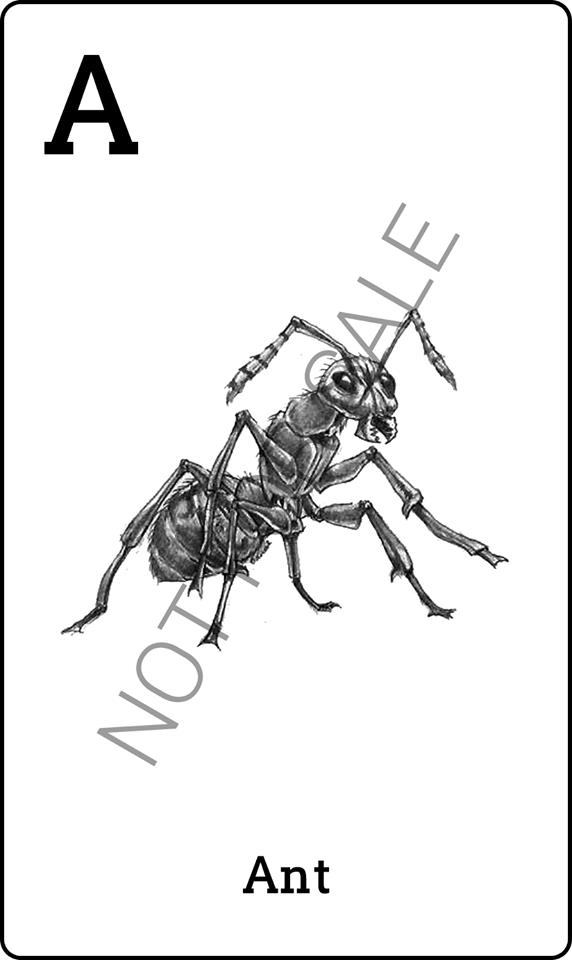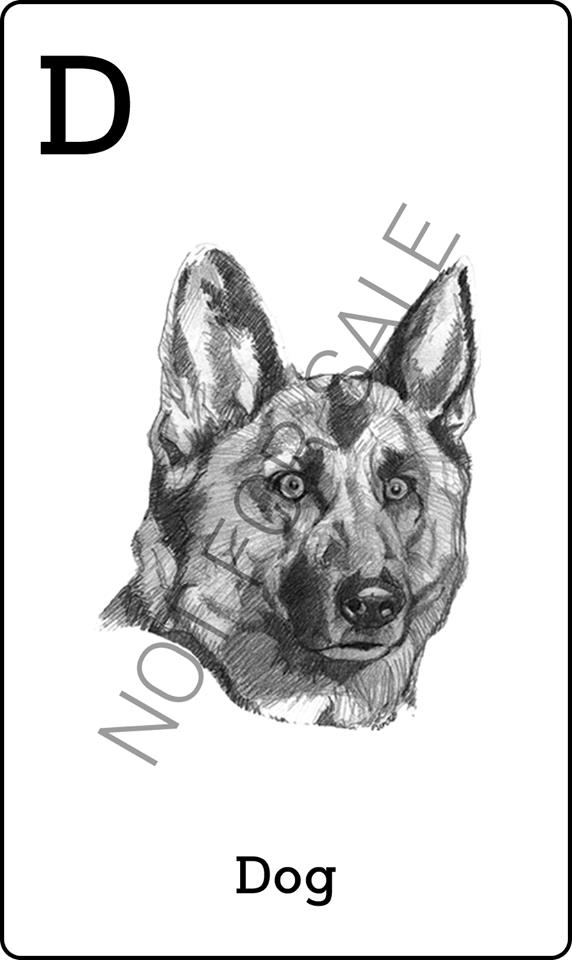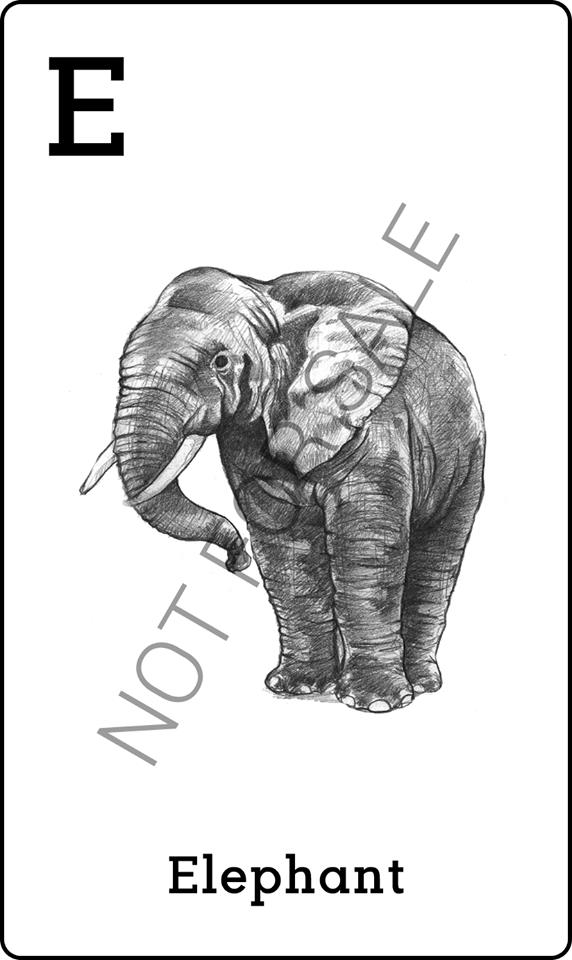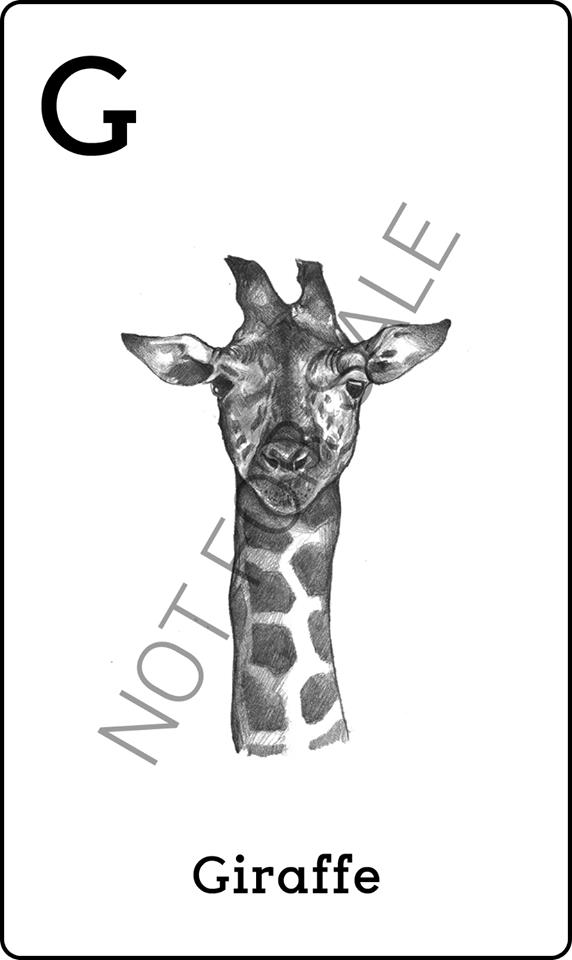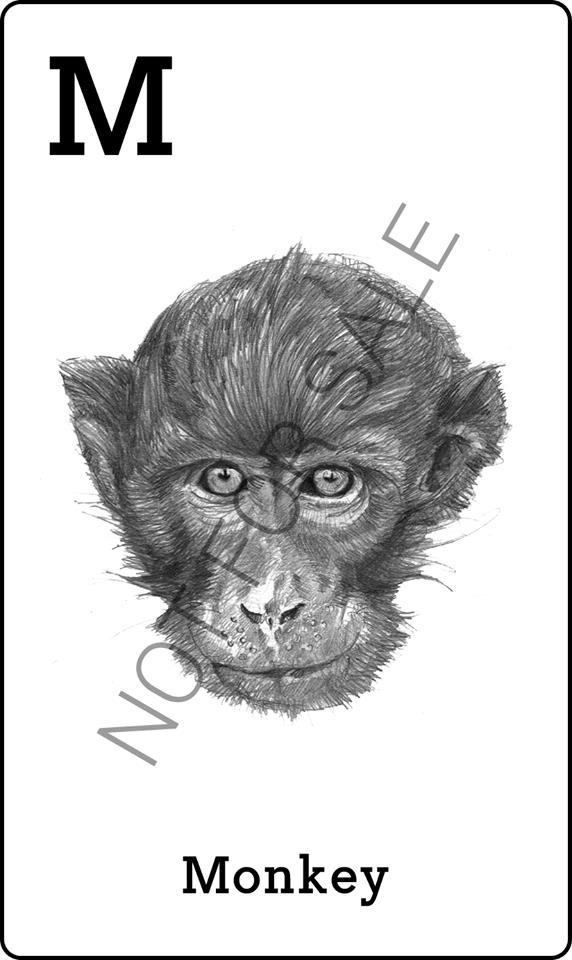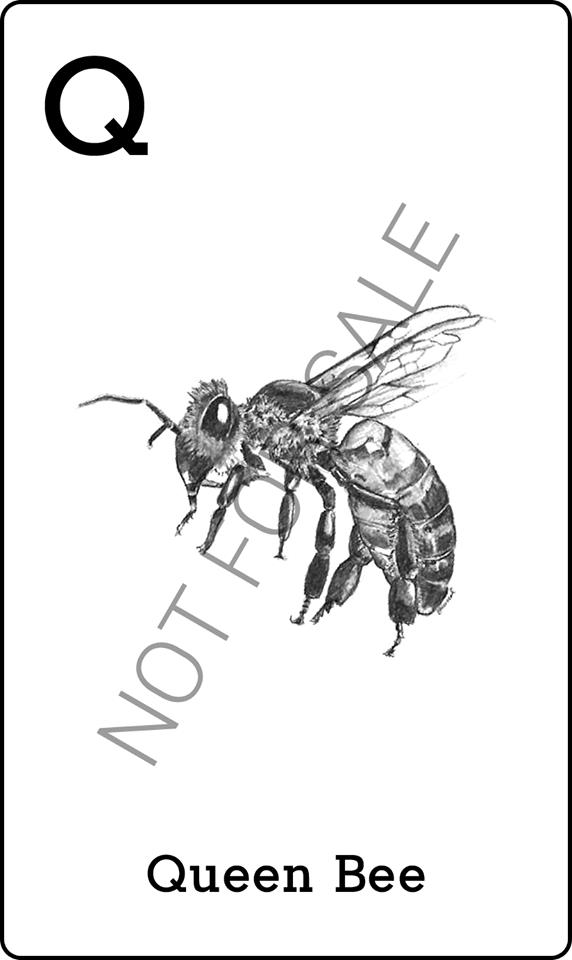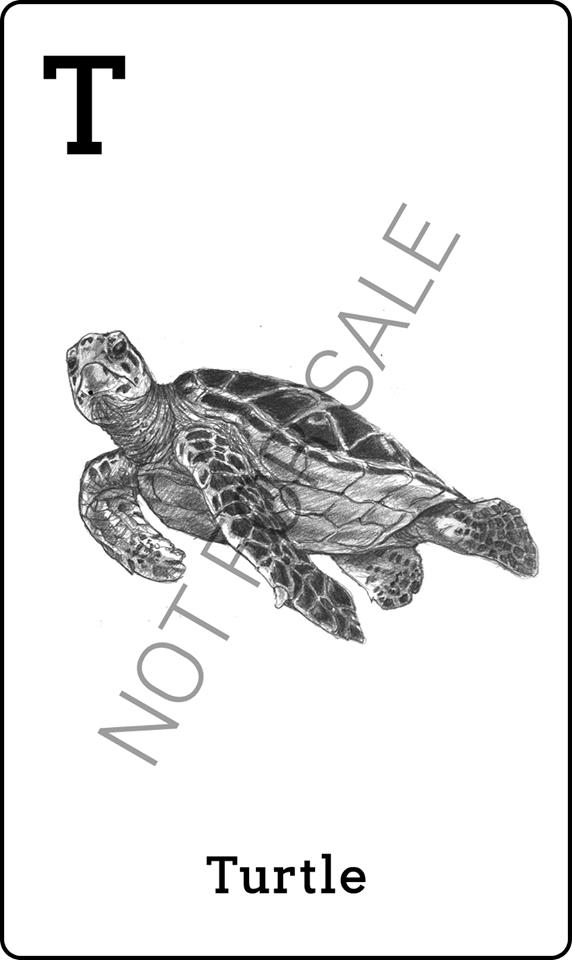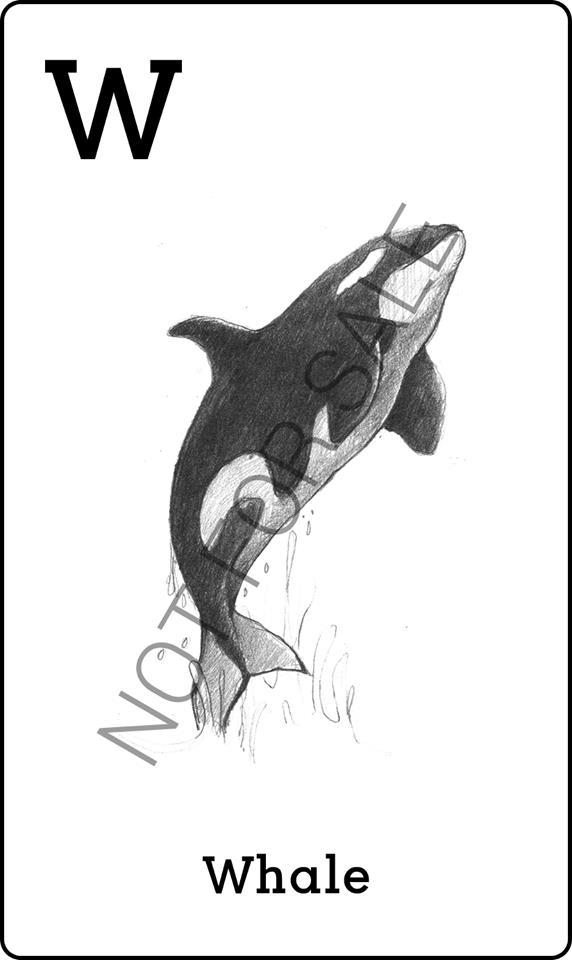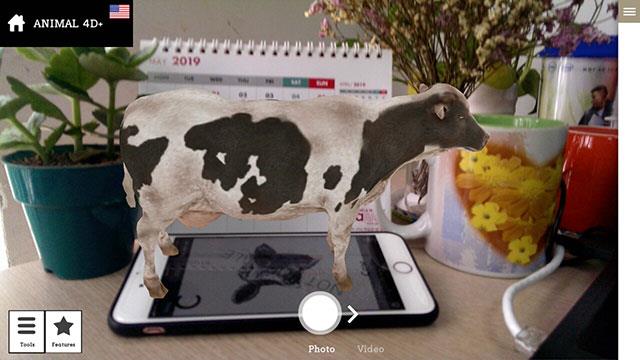Negli ultimi giorni, l' applicazione Animal 4D + sta creando una mania nella comunità delle "madri", l'applicazione Animal 4D di Octagon Studio utilizza la tecnologia della realtà virtuale per identificare gli animali 4D + in modo molto autentico per imparare le lingue. È estremamente intuitivo. Con Animal 4D, il processo di apprendimento dell'inglese dei bambini non sarà noioso ma diventerà vivace, divertente e molto realistico.
Vedremo le immagini di animali 4D apparire sullo schermo del telefono e pronunciare l'inglese con il nome dell'animale stesso, emettendo anche un suono che è molto attraente. Sarai sorpreso come se ti perdessi in una foresta selvaggia con molti tipi come cani, cavalli, scimmie, serpenti, tigri, pensionati, cervi, ecc. Ogni animale porterà sorprese interessanti. Ti offre l'esperienza più realistica di apprendimento dell'inglese. Di seguito ti mostreremo come utilizzare l'applicazione Animal 4D + per creare animali 4D sullo schermo del telefono.
Istruzioni per creare animali 4D sullo schermo del telefono
Scarica Animal 4D + per iOS Scarica Animal 4D + per Android
Step 1:
Scarica l'app Animal 4D + tramite il link per il download sopra o installala direttamente sull'app store di Google Play per Android e sull'App Store su dispositivi iOS.
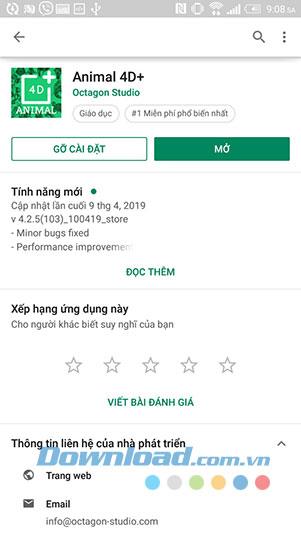
Installa l'applicazione Animal 4D
Passaggio 2:
Una volta completata l'installazione, apri l'applicazione e attendi l'avvio dell'applicazione per circa 1 minuto.
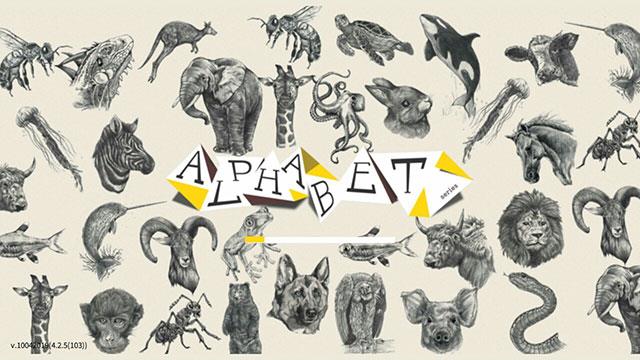
Avviare l'applicazione per la creazione di foto 4D sul telefono
Subito dopo verremo portati sullo schermo per la scansione, ora devi solo portare il telefono con immagini di animali 4D o puoi usare le carte fotografiche 4D in carte fotografiche 4D di carta .

Immagine della formica sullo schermo del telefono
Quando l'applicazione ha identificato l'animale immediatamente sullo schermo apparirà quell'animale. In questo momento, puoi toccare lo schermo per interagire con l'animale mentre ruota prima, la schiena è molto attraente.

Immagine di elefante 4D su animale 4D
Soprattutto perché l'immagine di animali 4D diventi più interessante, puoi contemporaneamente guardare le immagini di molti animali sullo schermo per divertirti in uno zoo o combinare animali e cibo insieme. per vedere interazioni interessanti.
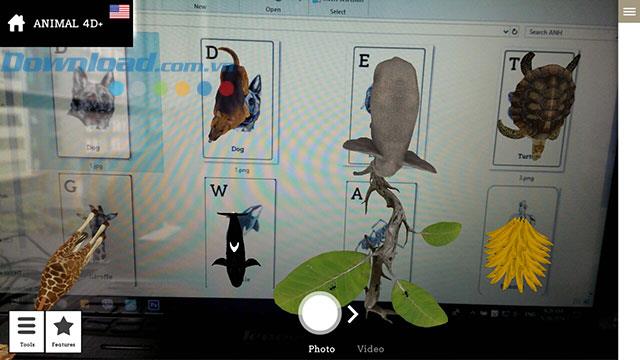
Foresta animale interessante
Inoltre, se non si utilizza la scheda fotografica 4D, è anche possibile visualizzare i dettagli degli animali 4D integrati nella barra dei menu. Quindi fare clic su qualsiasi animale per vedere immagini e informazioni sull'animale desiderato.
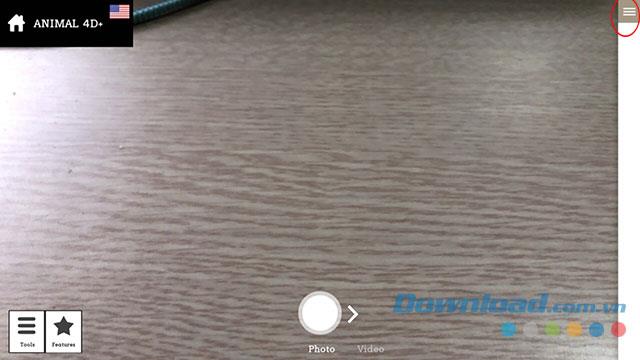
Fai clic sul menu per visualizzare l'elenco di animali 4D su Animal 4D +

Elenco di animali sull'applicazione Animal 4D +
Inoltre, possiamo anche catturare o registrare video su Animal 4D + direttamente sullo schermo per condividerli con gli amici e mostrare ai bambini.

Registrazione video di schermi animali 4D
Scarica immagini animali 4D - immagini animali 4D
Set di foto di animali in 4D per Animal 4D +
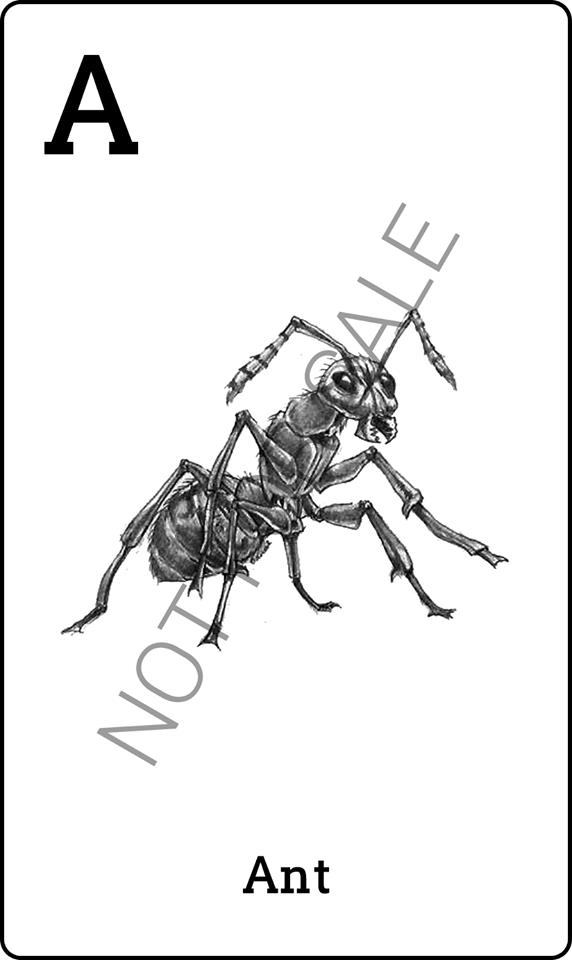

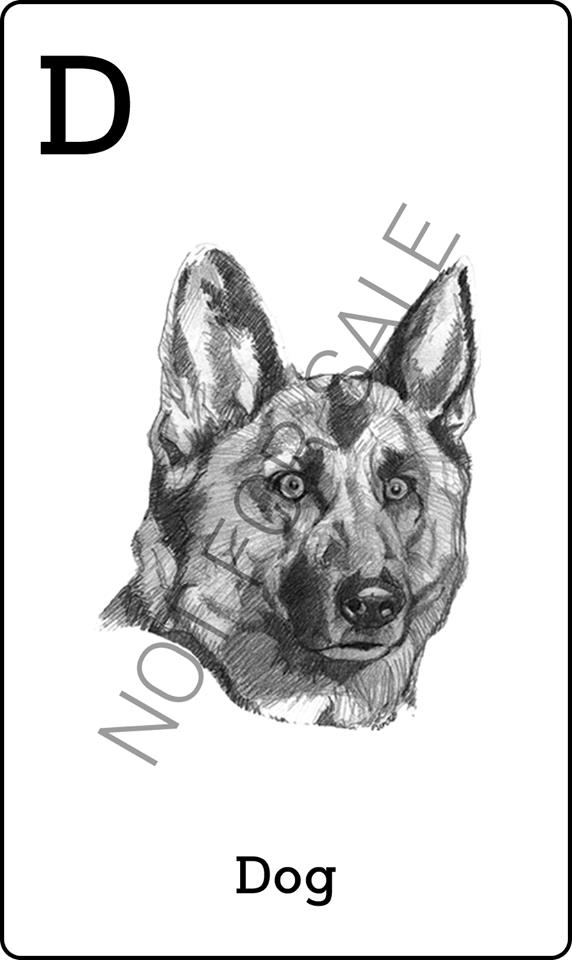
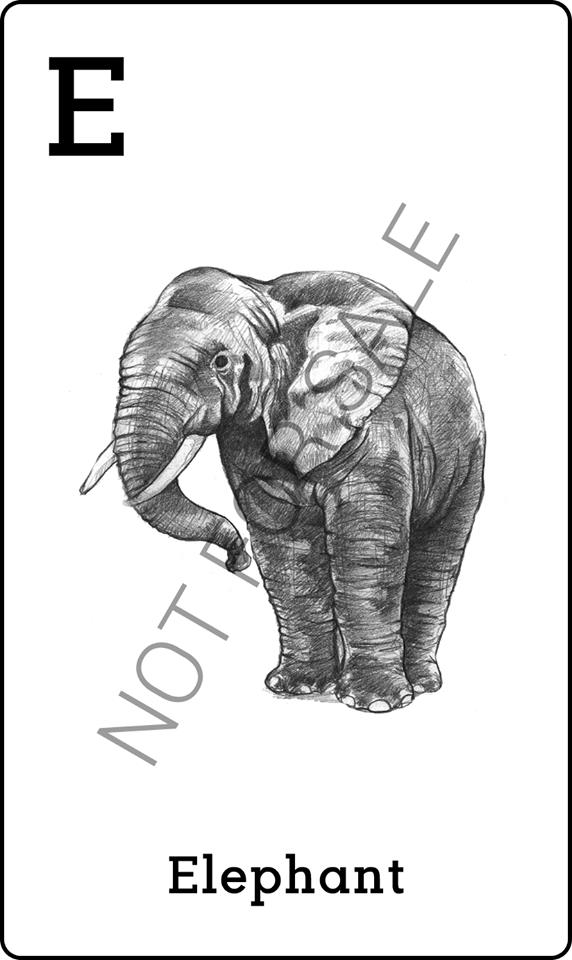
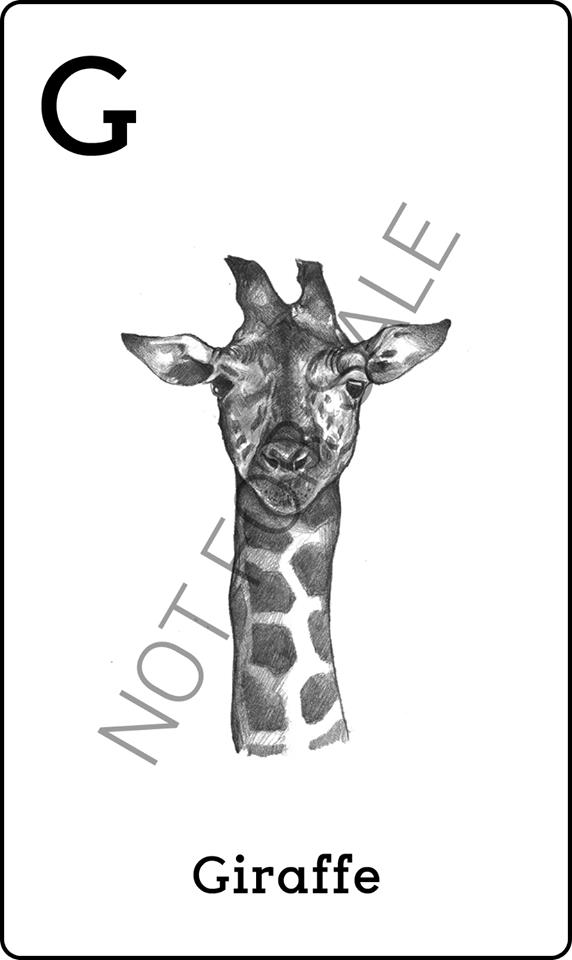
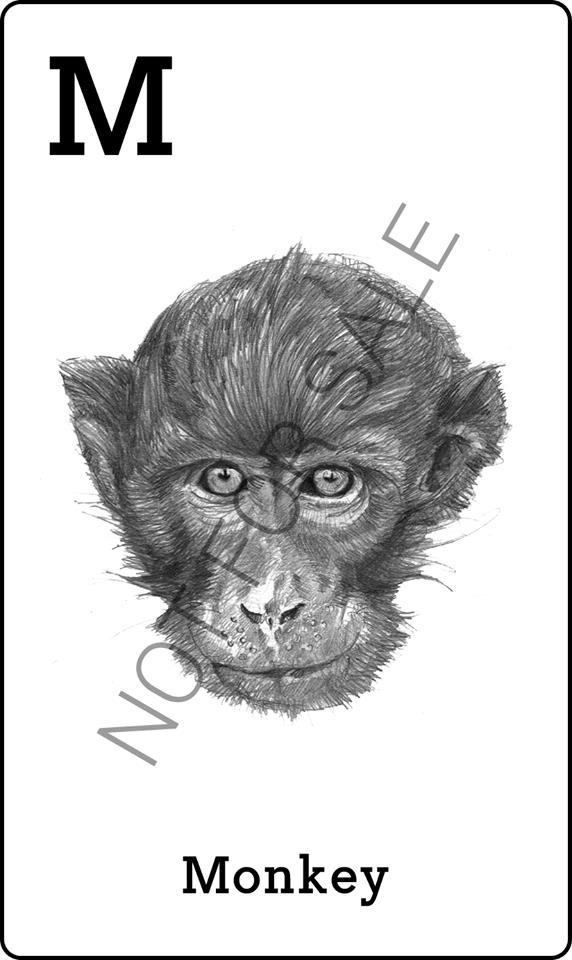
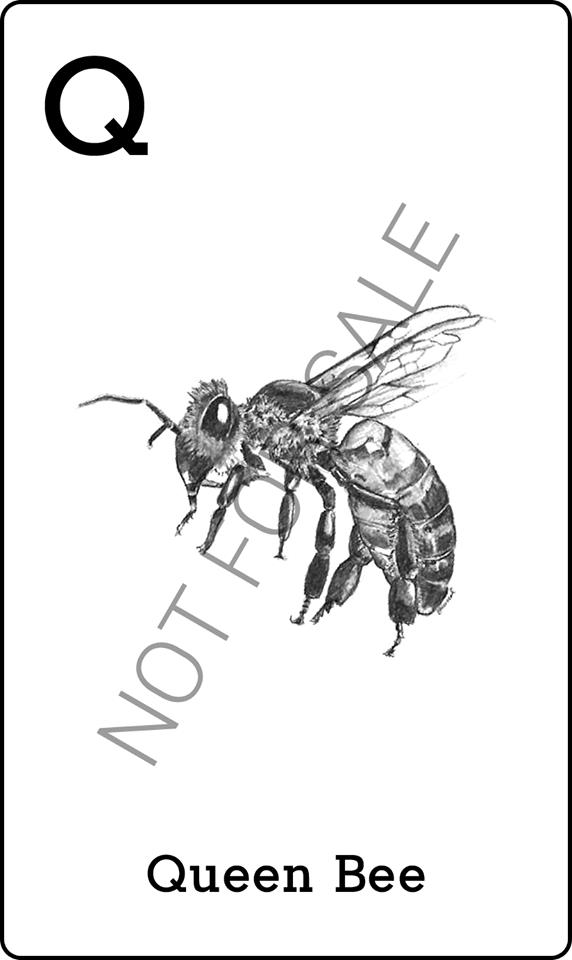
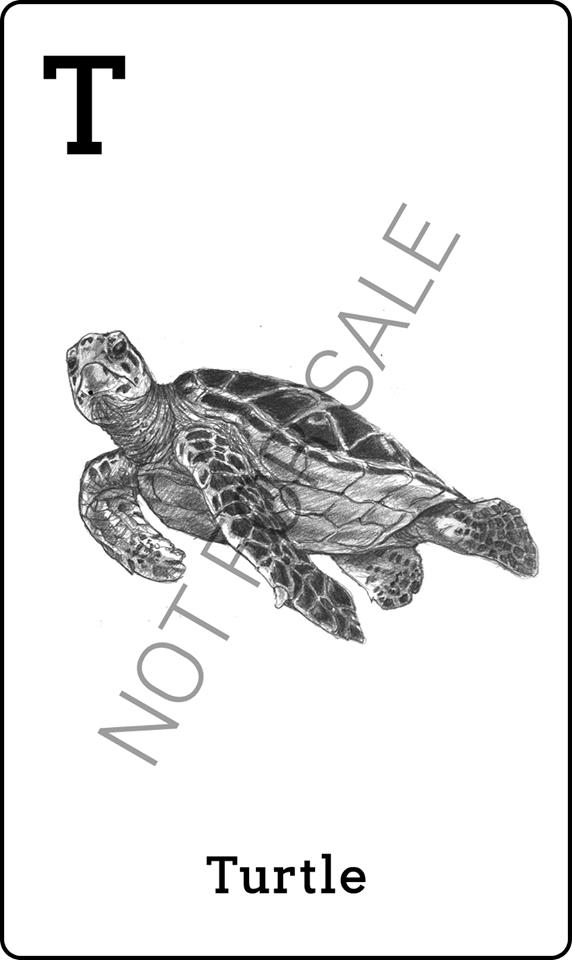
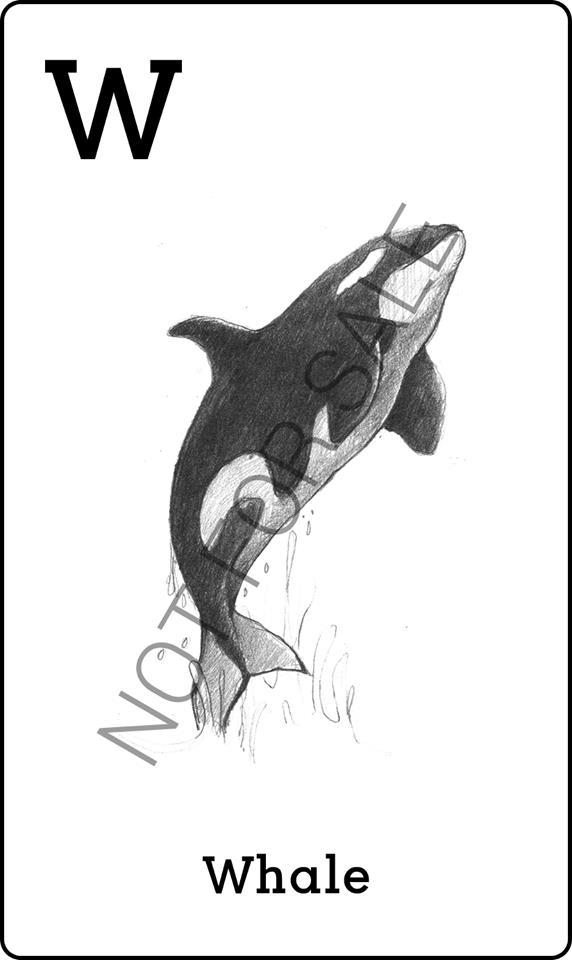
Immagini di carte animali 4D da scansionare
Alcune immagini di animali 4D al telefono

Immagine balena 4D sullo schermo del telefono

Scimmia 4D sullo schermo del telefono
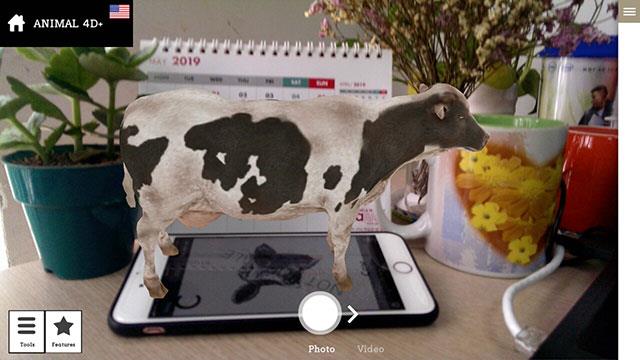
Vacca da latte 4D durante la scansione con l'applicazione Animal 4D

Giraffa 4D sull'app Animail 4D
Tutorial video sulla creazione di animali 4D con l'applicazione Animal
Sopra ti abbiamo mostrato come utilizzare l'applicazione di apprendimento della realtà virtuale Animal 4D +. Spero che tutti possano trascorrere momenti divertenti e divertenti proprio in casa in questa calda giornata estiva.
Potresti essere interessato a: